Como tirar “print” e capturar imagens no PlayStation 5?
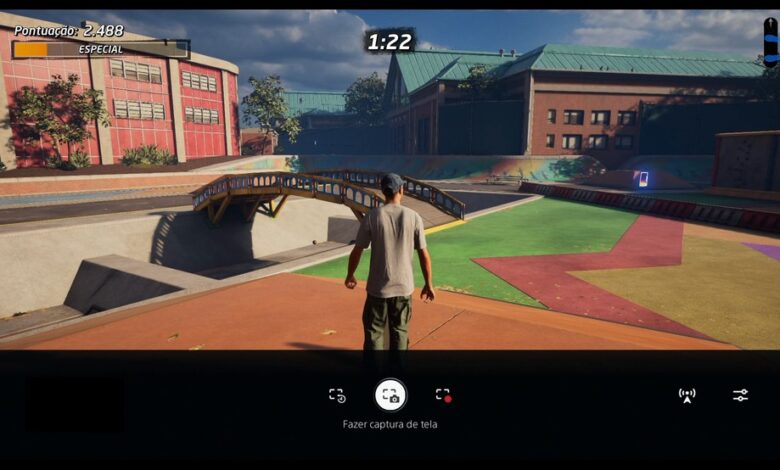
Tem Playstation 5 e quer saber como tirar print e capturar imagens de algum momento do jogo? Relaxa, que você vai ver que é muito mais fácil do que imagina. Além disso, existe um recurso que você consegue editar a imagem. É um processo bem simples que o TOPZERAH foi atrás para te ensinar. Confira abaixo:
Entenda como tirar “print” e capturar imagens no PS5:
Primeiramente, caso nunca tenha feito o processo e não tenha nenhum tipo de imagens na sua galeria, preste atenção no seguinte processo:
- Com um jogo rodando, ou mesmo na tela principal do PS5, aperte no controle o botão Create (aquele que já foi chamado de ‘Share’). Ele fica na esquerda e acima dos direcionais;
- Em seguida, assim que pressionar o botão, escolha a opção para fazer a captura de tela;
- Pronto, a imagem capturada irá, diretamente, para sua galeria de mídia.
Importante: dependendo de onde estiver, não será possível fazer capturas. Algumas partes específicas de alguns jogos (como telas de abertura) e da interface do usuário (carregada de informações pessoais) não permitem o uso da função.
Como editar e compartilhar imagens no PlayStation 5?

Você também pode editar e compartilhar a imagem que acabou de capturar no PS5. Além disso, é possível escolher aquela imagem que já esteja na galeria. Assim que fizer a captura, a miniatura com a foto salva aparecerá na parte inferior esquerda da tela. Para editar, basta selecioná-la;
Como editar uma imagem no PS5:
- Primeiramente, clique no ícone de pincel para abrir o menu de edição;
- Não há muita variedade do que editar nas imagens, você ficará limitado a recortá-la e inserir um texto sobre ela;
- Em seguida, é possível formatar o texto, escolhendo um tipo de fonte, cor e posicionamento. Novamente, não há muita variedade;
- Por fim, é só selecionar salvar. Você poderá escolher se quer substituir a imagem original ou salvar como uma nova.
Como compartilhar uma imagem no PS5:
Tendo editado a imagem ou não, compartilhar a foto é bem simples.
- Escolha uma imagem na sua galeria de mídia ou utilize a que acabou de capturar;
- Selecione o botão de setinha apontando para a direita para abrir o menu de compartilhamento;
- É possível compartilhar uma imagem tanto nas suas redes sociais (se estiverem logadas) quanto com seus amigos ou parties (grupos de conversa) que participe;
- Edite o texto para enviar junto com a imagem e escolha publicar;
Pronto! Sua imagem já está disponível para quem tiver escolhido ver.
Veja mais:
Como baixar vídeo do TikTok sem marca d’água? Veja o tutorial!
Moda Fitness: Looks de Larissa Manoela, Gabi Martins e mais famosas para se inspirar



